
「ハッシュタグとタグの違いって何?」
「なんのためにハッシュタグをつけるの?」
「再生回数を伸ばす使い方が知りたい!」
YouTube動画をアップする際、ハッシュタグについて、何を書いて、いくつ付けるべきか悩んでいる人は多いでしょう。せっかく良い動画を撮っても、再生回数や集客、売上につながらないともったいないですよね。
ハッシュタグの特徴を知り、コツを押さえた活用をすることで、VSEO効果やリンク誘導の遷移率アップが見込めます。
- YouTubeのハッシュタグの概要とおすすめの数
- ハッシュタグをつける方法
- 期待できる効果
- 活用するコツ
- つける際の注意点
本記事を読めば、ハッシュタグの適切な数や活用方法に悩むことはなくなります。注意点も合わせて解説するため、ぜひ最後までお読みください。
なおYouTubeマスターDの公式LINEでは、YouTubeを伸ばしたい人向けに豪華7大特典をプレゼントしています。再生回数を伸ばすために必要なテンプレもあるので、ぜひ登録して受け取ってくださいね。
現在16,977人が登録中!
もくじ
YouTubeのハッシュタグは何個まで?【結論:3~5個がベストです】
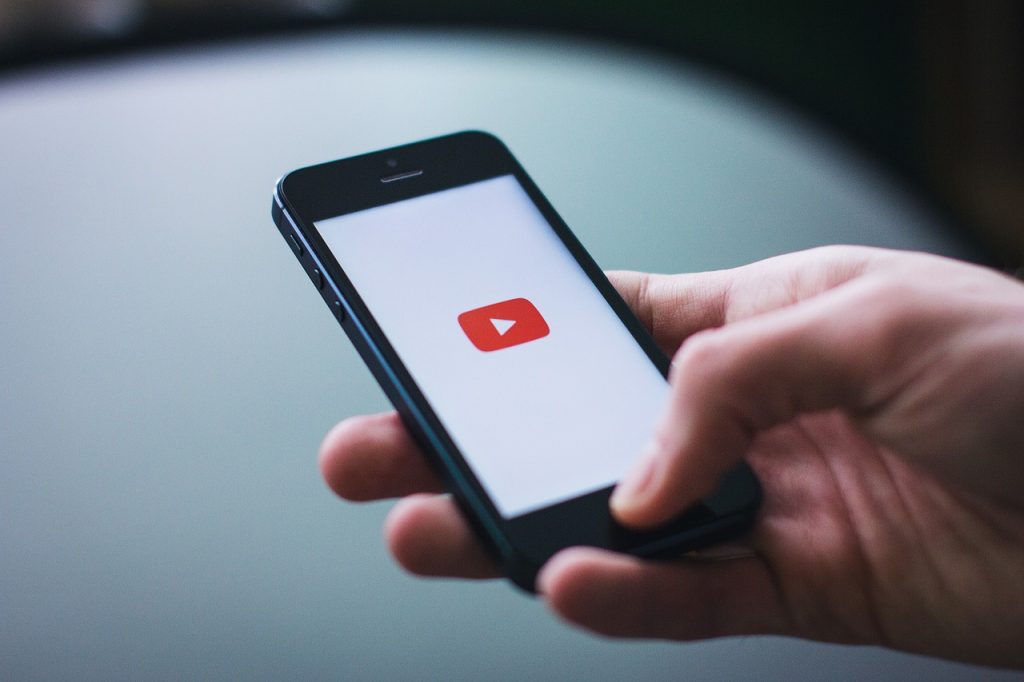
ハッシュタグの特徴や設定すべき個数、タグとの違いについて詳しく解説していきます。
- 【予備知識】YouTubeのハッシュタグとは
- YouTubeのハッシュタグは3~5個がベストな理由
- 【補足】ハッシュタグとタグの違い
ハッシュタグを効果的に活用するための基本的な知識となりますので、ぜひ読んでみてください。
【予備知識】YouTubeのハッシュタグとは
ハッシュタグは#の後に青文字で記載されているキーワードを指します。
ハッシュタグをクリックすると、同じキーワードが設定されている動画一覧に遷移します。そのため、人気のあるキーワードを記載しておけば、視聴者が検索した際に表示される確率アップも期待できますね。

視聴者が検索する際の利便性の向上も見込めますよ!
また、ハッシュタグを設定しておくことで、似たジャンルの別動画が見られた際に関連動画として表示されるようになります。通常検索とは異なる流入が期待できるため、再生回数の増加も期待できます。
また、設定したハッシュタグのなかから、基本的に最初の3つが概要欄の上部に表示されるため、上手に活用することで概要欄のURLへの誘導も可能です。
ハッシュタグを活用することで、今まで以上に視聴者に動画を届けるきっかけを提供できるようになります。
参考:YouTubeヘルプ「YouTube 動画と YouTube Music プレイリストでハッシュタグを使用する」
YouTubeのハッシュタグは3~5個がベストな理由
1つの動画に設定できるハッシュタグはMAX60個ですが、実際に設定する個数は3〜5個で十分です。
概要欄の上部に表示されるハッシュタグは3つであり、動画の内容は5個で十分伝わるため、6個以上設定するのは効率が悪くなるからです。
表示されるハッシュタグは関連性の高さや人気のあるキーワードが優先されます。多すぎると狙ったキーワードが表示されない可能性があるため、5つ程度までに抑えましょう。

多すぎると、視聴者が見づらかったり、運営からスパム扱いで非表示にされてしまったりするリスクがあるため注意しましょう。
なお、YouTubeマスターDのおすすめは、概要欄のリンクへの誘導に使うことです。設定するタグはひとつにして、29文字以内で訴求します。
「#YouTubeマスターDへの無料相談は概要欄をチェック」のような言葉を入れて、自分の商品を紹介するのもよいでしょう。
【補足】ハッシュタグとタグの違い
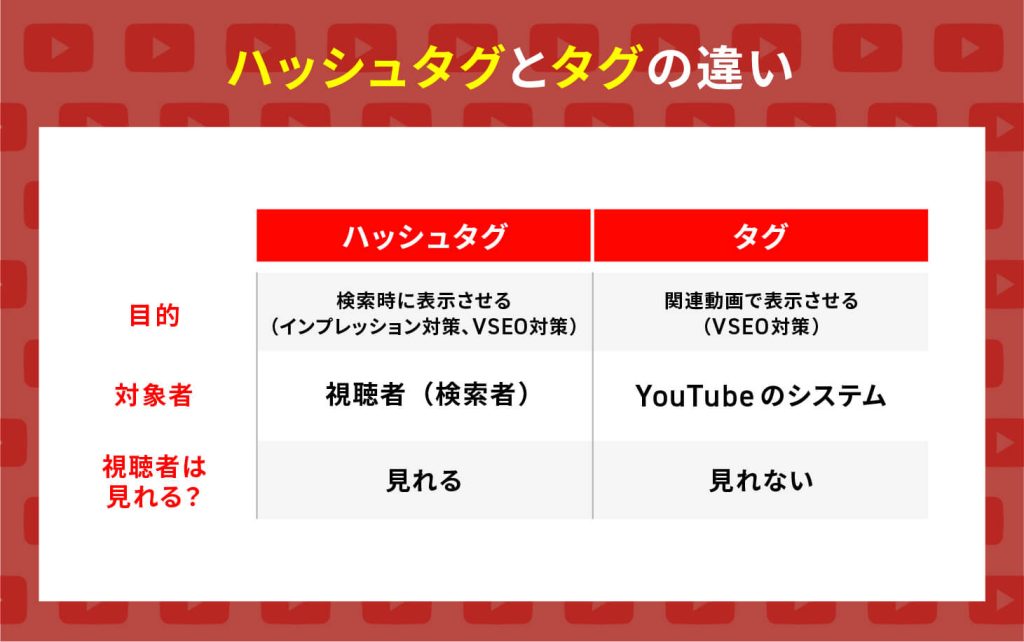
YouTubeのタグは、動画のジャンルや内容を運営に知らせる目的で記載します。そのため、視聴者からタグの内容は確認できません。
適切なタグをつけることで、動画検索の際に関連動画として表示されやすくなる効果が見込めます。
検索の際には、タイトルや概要欄のほうを重視されますが、一部検索にヒットしやすくなる効果も持っているため、忘れずに設定しましょう。

名前は似ていますが、まったく別の用途で使われています。
なお、タグは10〜15個ほど設定しておきましょう。最大文字数が500文字までの制限がある点に注意が必要です。
YouTubeでハッシュタグをつける方法を3ステップ+αで解説
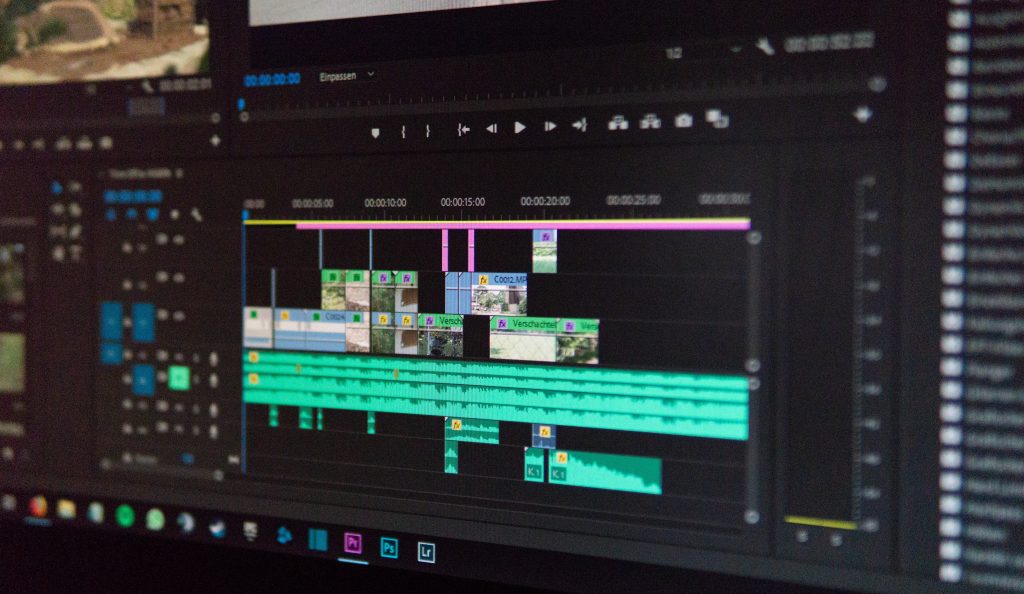
動画にハッシュタグを設定する方法を画像とともに解説します。手順は以下の3ステップ+αです。
- YouTube Studioを開く
- 編集画面を開く
- ハッシュタグを設定する
- 【補足】デフォルト設定も可能です
順番に解説していきます。
1.YouTube Studioを開く
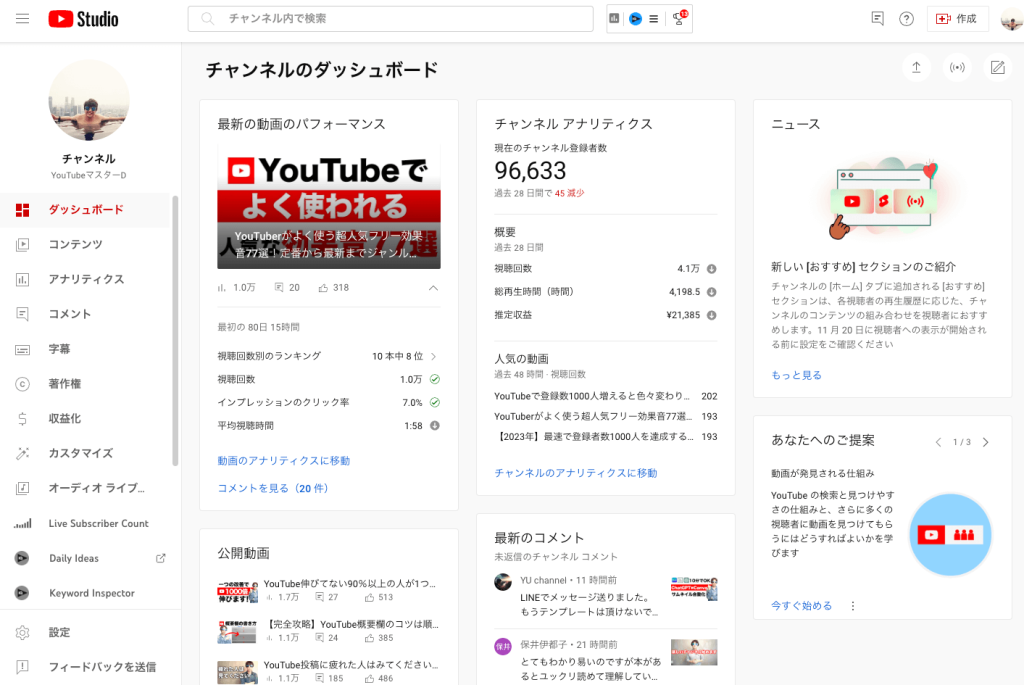
まずはYouTube Studioにログインしましょう。
2.編集画面を開く
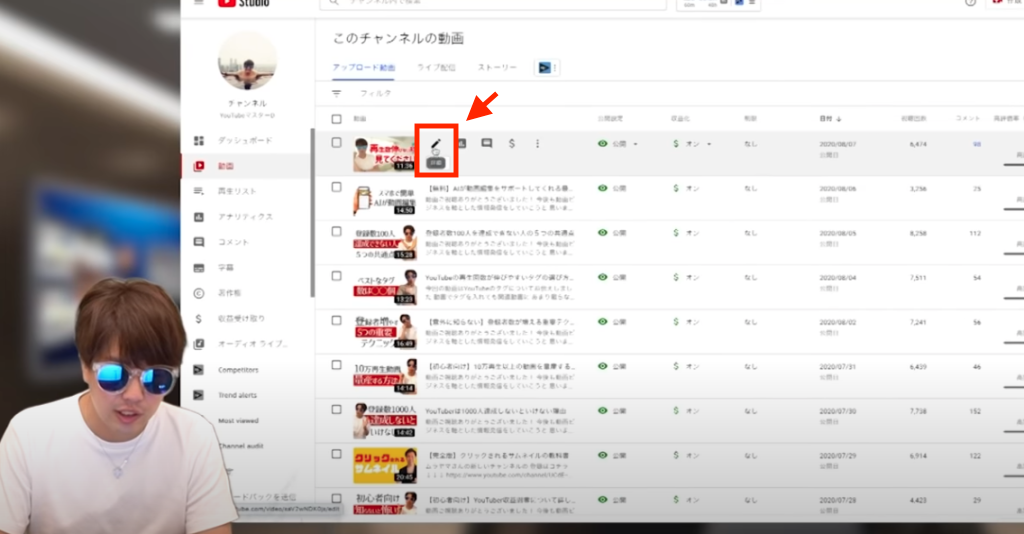
過去動画一覧の画面になったら、ハッシュタグを設定したい動画の鉛筆マークをクリックしてください。
3.ハッシュタグを設定する
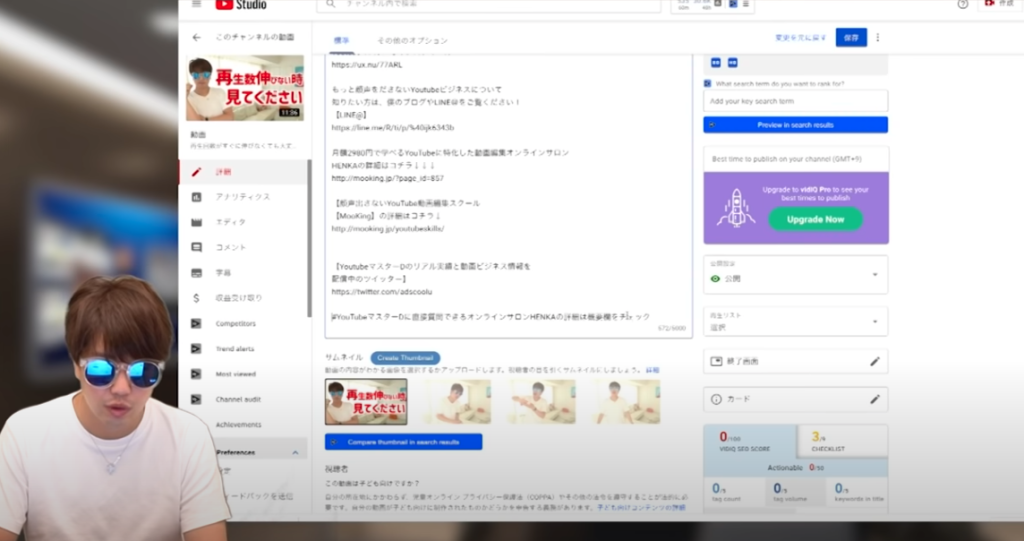
概要欄を入力する画面へと切り替わるため、本文内の好きな場所にハッシュタグを設定しましょう。入力する際は、#⚪︎⚪︎(キーワード)の形式で記載してください。
4.【補足】デフォルト設定も可能です
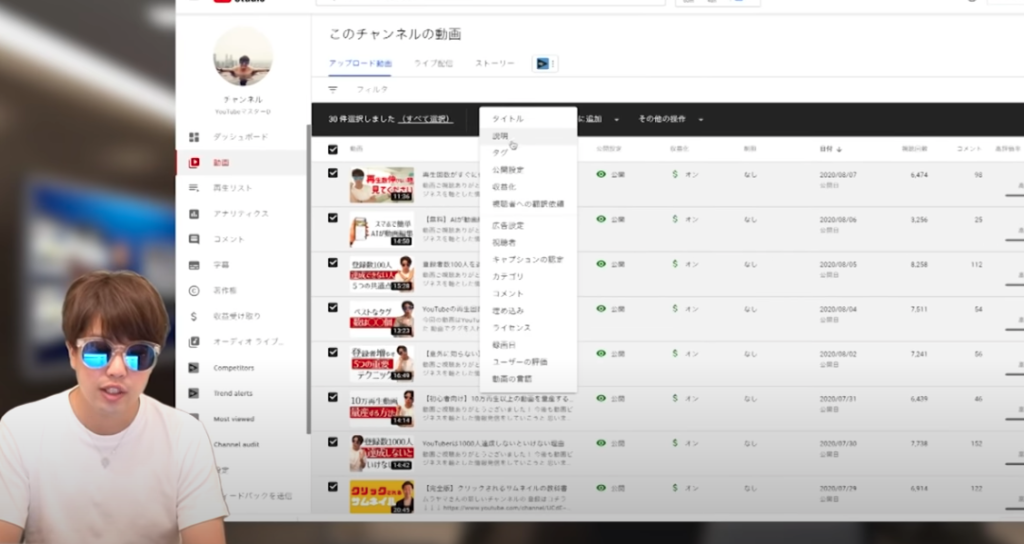
なお、動画を一括チェックして説明ボタンをクリックし、

先頭もしくは末尾に一括で同一のハッシュタグを設定することも可能です。過去動画分も合わせて設定したい場合は、活用してみてください。
YouTubeのハッシュタグ設定で期待できる3つの効果

投稿動画にハッシュタグをつけることで、以下の3つの効果が期待できます。
- 同じハッシュタグがついている関連動画と認識されやすくなる
- VSEO対策になり上位表示が期待できる
- 【イチオシの活用法】リンクへの誘導ができる
ちょっとした手間と工夫で、表示回数を増やしたり概要欄にあるリンクに誘導したりが可能です。今日から実践してみましょう。
1.同じハッシュタグがついている関連動画と認識されやすくなる
YouTubeが関連動画を分類する際には、動画の概要欄やタグだけでなく、ハッシュタグも参考にしています。そのため、似たハッシュタグをつけることで同一ジャンルの動画の関連動画として表示される確率が上がります。

表示回数が増えていけば、再生回数の伸びも期待できますね!
ハッシュタグのキーワードを直接検索された際には、関連度の高い動画として上位表示される可能性があります。
正しい名称でハッシュタグをつけて、認識違いが起こらないようにしましょう。
2.VSEO対策になり上位表示が期待できる
ハッシュタグを設定することで、視聴者の検索利便性が高まります。表示確率も上がるため、チャンネルの訪問者が増え、再生回数の増加につながります。

ユーザーにとって使いやすい状態を意識することが大切です。
再生回数の増加が、より多くのユーザーの関連動画に表示されることにつながり、相乗効果が見込めるでしょう。
3.【イチオシの活用法】リンクへの誘導ができる
動画の概要欄には、LINEや自社HPなどの集客リンクや再生リストのURLを記載していることが多いです。しかし、概要欄に記載してあるだけでは、なかなか見てもらえません。
そこでURLへ誘導する文言を、ハッシュタグとして入れてみましょう。たとえば「今ならLINE登録でプレゼント実施中」や「今購入した場合50%オフ」などです。

ハッシュタグは再生回数の横という、目立つ場所に表示されるため、目につく回数が増えてURLへの誘導確率が高まります。
ハッシュタグで概要欄に誘導して、他の動画や公式LINEへの遷移率を高めていきましょう。
なおYouTubeマスターDの公式LINEでは、YouTubeを伸ばしていきたい方向けに厳選した豪華7大特典をプレゼントしています。すぐに使えるテンプレもあるので、ぜひ登録して受け取ってくださいね。
現在16,977人が登録中!
YouTubeでハッシュタグを活用する5つのコツ

ここでは、ハッシュタグを活用するときに押さえておきたいコツを紹介していきます。
- 検索数の多いキーワードを狙う
- トレンドワードの活用
- 再生回数の多い動画を参考にする
- 独自ハッシュタグの作成
- 他の表現を入れる
真似しやすいものから実践してみてください。
それぞれ詳しく見ていきましょう。
1.検索数の多いキーワードを狙う
ハッシュタグに使うキーワードの中には、検索数の多い単語を入れましょう。
ビッグワードと呼ばれることもあり、たとえば「音楽」や「ファッション」のような、抽象度の高い単語を指します。
検索される数が多いため、視聴者のニーズに当てはまる確率が高くなります。ただし、ビッグキーワードだけをハッシュタグにしてしまうと、競合も多く検索結果に埋もれてしまうことも多いです。
そこでおすすめのハッシュタグの活用方法は、抽象度が高いビッグキーワードから段階的に具体的な単語へと落とし込んでいくことです。

たとえば、#SNS→#YouTube→#ハッシュタグ or #ファッション→#メンズ→#Tシャツなどです。
少しずつ具体的なキーワードにしていくことで、検索意図に合った動画を適切に視聴者に届けられますよ。
2.トレンドワードの活用
トレンドワードとは、季節のイベントやニュースに取り上げられている単語を指しており、以下のようなキーワードが該当します。
- クリスマス
- ハロウィーン
- バレンタイン
- スポーツイベント(W杯やWBCなど)
- 芸能人の結婚
- M-1

トレンドになっているキーワードは、世間からの注目度が高く検索されやすいため、再生回数が稼ぎやすいです!
トレンドキーワードは一過性であることが多いため、長期間にわたって視聴回数を集めることは難しいです。
しかし、うまく波に乗れば一気に再生回数を稼げるだけでなく、過去動画もおすすめに出たり関連動画に表示されたりと、チャンネル集客の助けになる可能性も秘めています。
チャンスがあれば、ぜひ狙ってみてください。
3.再生回数の多い動画を参考にする
競合チャンネルや似たジャンル・動画で再生回数が伸びているハッシュタグをリサーチして、積極的に取り入れていきましょう。
同一のハッシュタグをつけることで、関連動画に表示される効果もあるため、再生回数を伸ばす手助けになると期待できます。

ただし、そのチャンネル独自のハッシュタグを真似することは避けてください!
ビッグキーワードやトレンドキーワードを中心に、真似できそうなものはぜひ取り入れていきましょう。
4.独自ハッシュタグの作成
自身のチャンネルにしかない、独自のハッシュタグを作ることで、数ある動画のなかから自分の動画を効率よく見つけてもらえるようになります。ハッシュタグを押した際に、自分の過去動画だけが表示される状態になるからです。
また、動画を気に入ってくれた人が、ハッシュタグ経由で自信のチャンネルを回遊してくれることも期待できます。
ヒカキンさんのマインクラフト動画につけられている「#ヒカクラ」や飼い猫の名前である「#まるお」などがイメージしやすいでしょう。

ただし、独自のハッシュタグはチャンネルの認知度が上がってからにしましょう。
チャンネルが広く認知される前に独自のハッシュタグを作っても、あまり意味はありません。まずはビッグキーワードやトレンドキーワードで認知度を上げた後に、独自ハッシュタグを作るのが効果的な使い方です。
5.他の表現を入れる
タイトルやサムネイルに入れているキーワードの言い換えや類義語をハッシュタグに取り入れることで、検索ニーズを網羅できるメリットがあります。
たとえば、タイトルに「不動産」が入っている場合、ハッシュタグで「住宅」や「家」などを入れてみましょう。どのキーワードで検索されるかわからなくても、ユーザーを逃さずにすみます。
また、英語のスペルのように間違われやすい単語は、正しい方をタイトルに、間違いやすい方をハッシュタグに入れておくことも効果的です。

視聴者が検索するキーワードを想像しながら、ハッシュタグを決めていきましょう!
YouTubeでハッシュタグをつける際の3つの注意点
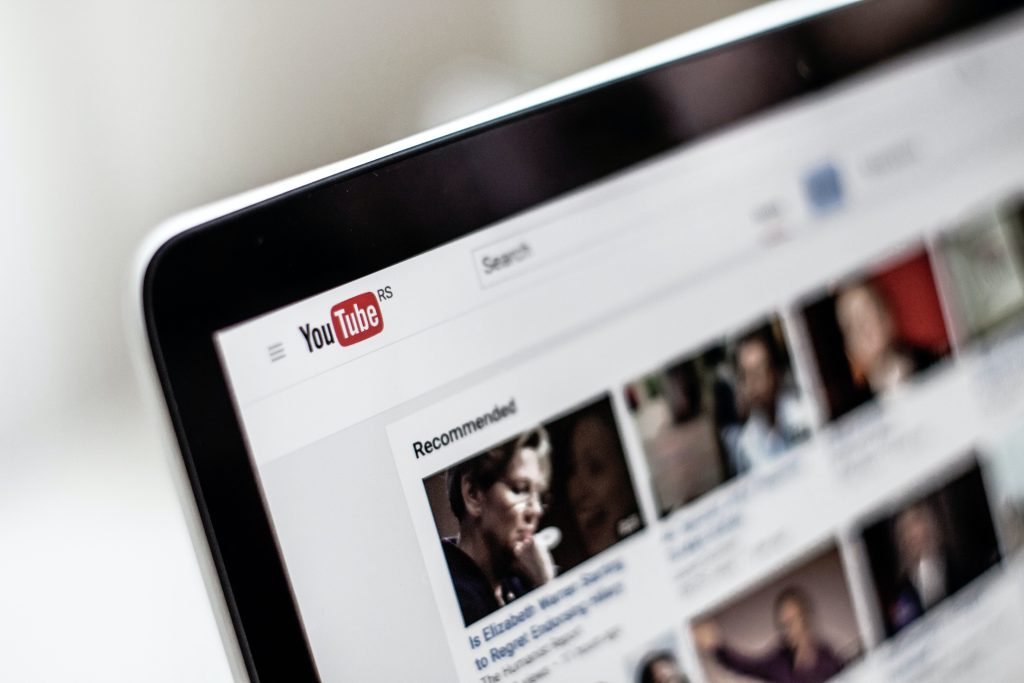
ハッシュタグを動画につける際には、以下の3つの点に注意してください。
- ハッシュタグを乱用しすぎない
- 単語の間にスペースを入れない
- 内容に関係のないハッシュタグをつけない
誤った活用をすることで、ハッシュタグとして反映されなくなってしまったり、動画やアカウントが凍結されてしまったりするリスクが発生します。
これから紹介する3つの注意点に気をつけて、正しくハッシュタグを利用していきましょう。
1.ハッシュタグを乱用しすぎない
YouTubeポリシーでは、60個を超えるハッシュタグをひとつの動画につけた場合、すべてが無効になると明記しています。(※)

考えたハッシュタグが表示されなければ、時間をかけた意味はないですよね。
また、具体的な数はポリシーに明記はされていないものの「タグの数が多すぎる場合、アップロード動画や検索結果から動画が削除されることがあります。」とも記載されています。
つまり、ハッシュタグをつけ過ぎてしまうことで、スパム扱いされて表示されなくなるだけでなく、最悪の場合にはアカウントが使えなくなってしまうリスクも存在します。
たくさんつけても大きな効果は見込めないため、3~5個にしておくのが良いでしょう。
※参考:YouTubeヘルプ「YouTube 動画と YouTube Music プレイリストでハッシュタグを使用する」
2.単語の間にスペースを入れない
ハッシュタグをつける際、2つの単語の間を空けてしまうと前半部分しか適用されません。
たとえば「#YouTube ハッシュタグ」と入力した場合「YouTube」のみが検索可能になり、スペースの後ろに記載した「ハッシュタグ」はただのテキストになってしまいます。

2つの単語を合わせて検索してもらいたかった場合、狙っていた意図とずれてしまいますね。
正しくハッシュタグを反映させるためには「#YouTubeハッシュタグ」と間をなくすか「#YouTube#ハッシュタグ」とそれぞれをハッシュタグとして適用させましょう。
3.内容に関係のないハッシュタグをつけない
動画の内容に関係ない単語をハッシュタグとして記載することは避けましょう。視聴者の検索意図とずれるため、満足度を下げてしまい、低評価につながりやすいです。
また、YouTubeポリシーの誤解を招くコンテンツの欄には、以下のことが記載されています。
動画またはプレイリストと直接関係のないハッシュタグを追加しないでください。誤解を招くようなハッシュタグや無関係なハッシュタグは、動画やプレイリストが削除される原因となります。
引用:YouTubeヘルプ「YouTube 動画と YouTube Music プレイリストでハッシュタグを使用する」
つまり、関係のない単語を入れることで、該当動画やチャンネルの凍結につながるリスクがあります。内容とリンクさせたキーワードを記載しましょう。

YouTubeヘルプには、そのほかにも様々なルールが書いてあるため、事前に確認しておきましょう!
ぜひ本記事で紹介したハッシュタグの活用方法を参考に、VSEO対策やリンク誘導ができる動画を増やしていきましょう。
なおYouTubeマスターDの公式LINEでは、再生回数を伸ばすために役立つ豪華7大特典をプレゼントしています。無料のため、ぜひ登録して受け取ってくださいね。
現在16,977人が登録中!


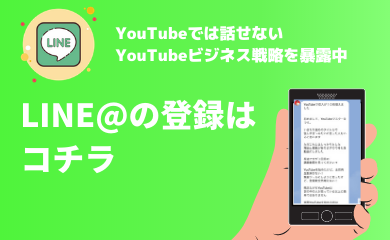











そこで本記事では、YouTube歴7年以上、1,000チャンネル以上をプロデュースした実績のあるYouTubeマスターDが以下の内容を解説します!